팁: Microsoft Forms에 대해 자세히 알아보기 또는 즉시 시작하여설문 조사, 퀴즈 또는 투표를 만드세요. 더 많은 고급 브랜딩, 질문 유형 및 데이터 분석을 원하시나요? Dynamics 365 Customer Voice를 시도해 보세요.
폼 헤더에 그림 또는 로고 추가
-
Microsoft Forms에서편집할 폼을 을 를 수 있습니다.
-
폼 헤더 섹션을 선택합니다.
-
이미지 삽입(그림 아이콘)을 선택합니다.
-
폴더, Bing 폴더 또는 OneDrive 또는 디바이스에서 이미지를 검색합니다.
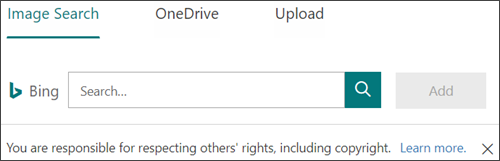
-
이미지 검색 - 온라인에서 그림 및 이미지를 검색하려면 이미지 검색 을 선택합니다. 찾고 있는 이미지의 이름을 입력한 다음 검색(돋보기 아이콘)을 선택합니다. 원하는 그림을 선택한 다음 추가를 선택합니다.
참고: 온라인으로 클립 아트 및 그림을 검색하면 Bing으로 이동됩니다. 사용자는 해당 저작권을 준수해야 하며, Bing의 라이선스 필터를 통해 사용할 이미지를 선택할 수 있습니다.
-
OneDrive - 폴더에서 그림을 추가하려면 OneDrive 를 OneDrive. 추가할 그림을 찾은 다음 추가를 선택합니다.
-
업로드 - 컴퓨터 또는 장치에서 그림을 추가하려면 을 업로드. 파일 선택 업로드 상자에서 추가할 그림을 찾은 다음 열기 를 선택합니다.
-
이미지는 타이틀 왼쪽의 폼 헤더에 표시됩니다.
폼 헤더에서 그림 또는 로고 삭제
-
폼 헤더 섹션을 선택합니다.
-
이미지 위에 휴지통 아이콘이 표시됩니다. 이미지를 삭제하려면 선택합니다.
Microsoft Forms에 대한 피드백
의견을 보내 주세요. Microsoft Forms에 대한 피드백을 보내려면, 양식의 오른쪽 상단 모서리로 이동하여 추가 양식 설정 










